linux的安装准备工作:windows是64位操作系统确认电脑开启虚拟化功能内存最少2G1、退出或者卸载电脑管家等等一系列软件2、需要的环境:Vmare虚拟化软件(虚拟工具)3、安装远程连接工具Xshell 4、新建虚拟机:
第一步双击图中框选文件
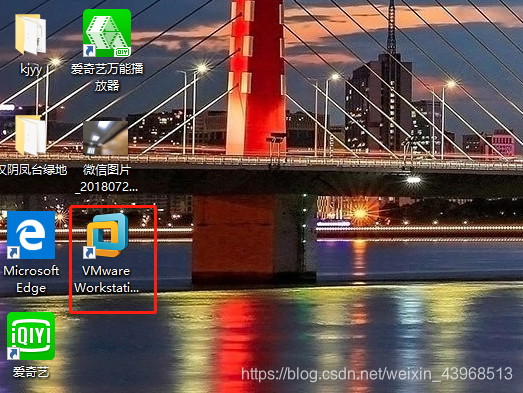
第二步点击创建新的虚拟机

第三步选择自定义(高级)同时点击下一步

第四步选择Workstation 14.x然后点击下一步

第五步选择稍后安装操作系统同时选择下一步

第六步选择Linux并选择版本Red Hat Enterprise Linux 7 64位,然后点击下一步


第七步给虚拟机自行命名同时选择安装位置,然后点击下一步

第八步根据自己电脑配置选择处理器数量和每个处理器的内核数量 ,建议两个都选择1,然后点击下一步

第九步此虚拟机内存建议选择自己电脑内存的一半,然后点击下一步

第十步选择网络连接,前三个均可选择,然后点击下一步

第十一步选择推荐LSI Logic(L),然后点击下一步

第十二步选择推荐SCSI(S),然后点击下一步

第十三步选择创建新虚拟磁盘(V),然后点击下一步

第十四步最大磁盘大小建议40G,选择将虚拟磁盘拆分成多个文件(O),然后点击下一步

第十五步点击下一步

第十六步点击完成

第十七步点击自动检测

第十八步选择启动时连接及选择使用ISO映像文件 ,然后点击浏览 ,找到rhel-server-7.2-x86_64-dvd文件,选择并点击打开


第十九步可根据需要选择添加或者移除,然后点击确定

第二十步点击开启此虚拟机

第二十一步点击下图中所选文件

第二十二步如下图中所示,选择English,然后选择Continue

第二十三步按照下图所示选择红框中内容,最后点击第二张图左上角Done按键


第二十四步按照下图所示选择红框红圈中选项内容,最后点击第二张图左上角Done按键


第二十五步
1,按照下图所示选择红框中选项内容

2,按照下图所示选择红框红圈中选项内容,然后点击下图左上角Done按键

3,按照下图所示选择红框中选项内容Standard Partition ,然后选择红框中:“➕”

4,如图所示,依次操作

5,继续选择红框中:“➕”

6,如图所示,依次操作

7,再次选择红框中:“➕”

8,如图所示,依次操作

9,点击下图左上角Done按键 
10,点击下图右下角Accept Changes按键 
第二十六步如下图所示点击红框内按键

第二十七步
1.如下图所示点击红框内按键
2.自行设计Root密码,然后点击下图左上角Done按键 
第二十八步
1.如下图所示点击红框内按键
2.自行设计用户账号密码,然后点击Done
第二十九步选择Reboot重新启动

第三十步选择继续

第三十一步系统安装完成选择账号登陆即可。























 416
416

 被折叠的 条评论
为什么被折叠?
被折叠的 条评论
为什么被折叠?








